初級:如何在 Linux 中 zip 壓縮檔案和資料夾
本文向你展示了如何在 Ubuntu 和其他 Linux 發行版中建立一個 zip 資料夾。終端和 GUI 方法都有。
zip 是最流行的歸檔檔案格式之一。使用 zip,你可以將多個檔案壓縮到一個檔案中。這不僅節省了磁碟空間,還節省了網路頻寬。這就是為什麼你幾乎一直會看到 zip 檔案的原因。
作為普通使用者,大多數情況下你會在 Linux 中解壓縮資料夾。但是如何在 Linux 中壓縮資料夾?本文可以幫助你回答這個問題。
先決條件:驗證是否安裝了 zip
通常 zip 已經安裝,但驗證下也沒壞處。你可以執行以下命令來安裝 zip 和 unzip。如果它尚未安裝,它將立即安裝。
sudo apt install zip unzip現在你知道你的系統有 zip 支援,你可以繼續了解如何在 Linux 中壓縮一個目錄。
在 Linux 命令列中壓縮資料夾
zip 命令的語法非常簡單。
zip [option] output_file_name input1 input2雖然有幾個選項,但我不希望你將它們混淆。如果你只想要將一堆檔案變成一個 zip 資料夾,請使用如下命令:
zip -r output_file.zip file1 folder1-r 選項將遞回目錄並壓縮其內容。輸出檔案中的 .zip 擴充套件名是可選的,因為預設情況下會新增 .zip。
你應該會在 zip 操作期間看到要新增到壓縮資料夾中的檔案。
zip -r myzip abhi-1.txt abhi-2.txt sample_directory adding: abhi-1.txt (stored 0%) adding: abhi-2.txt (stored 0%) adding: sample_directory/ (stored 0%) adding: sample_directory/newfile.txt (stored 0%) adding: sample_directory/agatha.txt (deflated 41%)你可以使用 -e 選項在 Linux 中建立密碼保護的 zip 資料夾。
你並不是只能通過終端建立 zip 歸檔檔案。你也可以用圖形方式做到這一點。下面是如何做的!
在 Ubuntu Linux 中使用 GUI 壓縮資料夾
雖然我在這裡使用 Ubuntu,但在使用 GNOME 或其他桌面環境的其他發行版中,方法應該基本相同。
如果要在 Linux 桌面中壓縮檔案或資料夾,只需點選幾下即可。
進入到你想將檔案(和資料夾)壓縮到一個 zip 資料夾的所在資料夾。
在這裡,選擇檔案和資料夾。現在,右鍵單擊並選擇“壓縮”。你也可以對單個檔案執行相同操作。
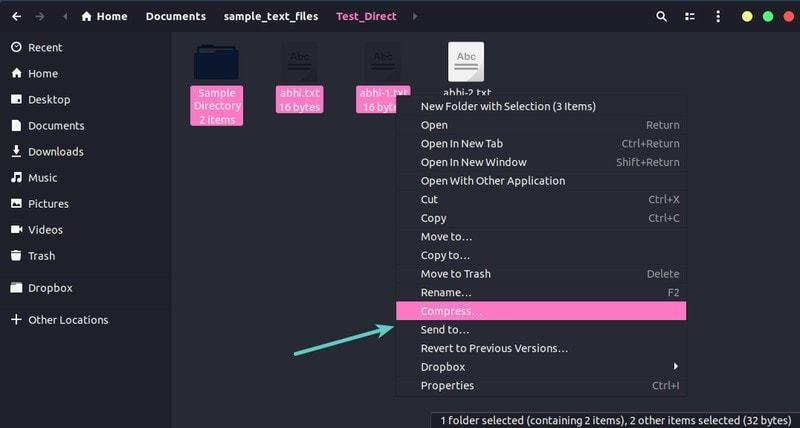
現在,你可以使用 zip、tar xz 或 7z 格式建立壓縮歸檔檔案。如果你好奇,這三個都是各種壓縮演算法,你可以使用它們來壓縮檔案。
輸入一個你想要的名字,並點選“建立”。
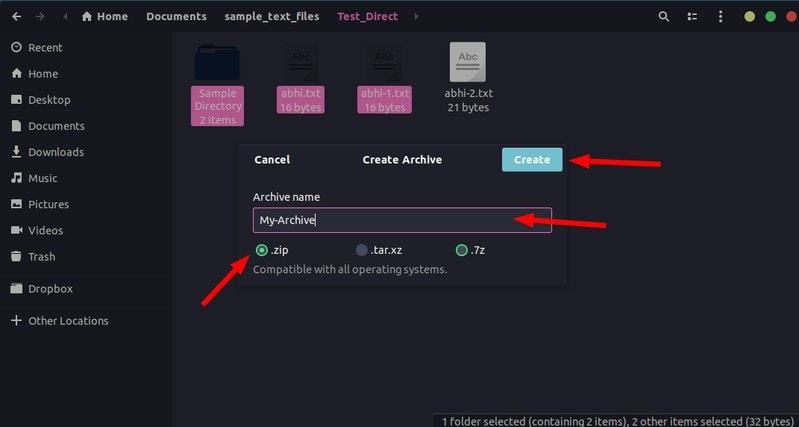
這不會花很長時間,你會同一目錄中看到一個歸檔檔案。
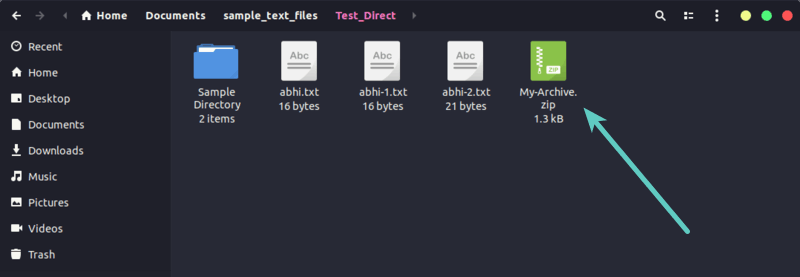
好了,就是這些。你已經成功地在 Linux 中建立了一個 zip 資料夾。
我希望這篇文章能幫助你了解 zip 檔案。請隨時分享你的建議。